Една от най-добрите функции за Qbittorrentприложение за Linux дали това е режим на уеб интерфейс. С него е възможно отдалечен достъп до потребителския интерфейс на Qbittorrent, добавяне на Torrent файлове и изтегляне / качване на данни от всеки уеб браузър.
Инсталирайте Qbittorrent-Nox
За да използвате Qbittorrent уеб потребителския интерфейс в Linux, не го правитетрябва да инсталирате пълното приложение за десктоп Qbittorent. Вместо това е налице безглавно, базирано на терминали приложение Qbittorrent, което се предлага. Нарича се „Qbittorrent-Nox.“ За да работи, отворете прозореца на терминала, като натиснете Ctrl + Alt + T или Ctrl + Shift + T на клавиатурата. Оттам следвайте инструкциите на командния ред по-долу, които съответстват на операционната система Linux, която използвате в момента.
Забележка: не можете да намерите приложението Qbittorrent-Nox за вашата дистрибуция на Linux? Не се притеснявайте! Функцията на уеб интерфейса не е ограничена до това приложение. Тази функция може да се използва и с традиционното настолно приложение Qbittorent Linux, което лесно се инсталира чрез Flapak.
Ubuntu
В Ubuntu приложението Qbittorrent-Nox е вСофтуерно хранилище „Вселена“. За повечето потребители на Ubuntu (особено за тези, които използват сървърното издание на ОС) ще трябва да го активират, преди да се опитат да инсталират пакета. За целта стартирайте терминален прозорец и използвайте добавка ап-хранилище по-долу.
sudo add-apt-repository universe
След използване на добавка ап-хранилище командата, за да активирате Вселената, трябва да стартирате актуализация команда за проверка за актуализации и за изтегляне на новата информация за издаването на хранилището.
sudo apt update
С актуализация командата е изпълнена, възможно е да инсталирате пакета Qbittorrent-Nox с помощта на подходящ мениджър на пакети
sudo apt install qbittorrent-nox
Debian
Сдобиването с Qbittorrent-Nox на Debian Linux е лесно,както е в главното хранилище на софтуера. Имайте предвид обаче, че изданието в „Main“ може да е малко остаряло поради начина, по който операционната система актуализира софтуера си. За да го инсталирате, въведете Ап-да по-долу.
sudo apt-get install qbittorrent-nox
Искате да гарантирате, че вашият компютър с Debian Linux ще получи най-новите функции на Qbittorrent-Nox? Следвайте нашето ръководство и настройте Debian Backports.
Arch Linux
За да използвате Qbittorrent-Nox в Arch Linux, хранилището на софтуера „Community“ трябва да бъде активирано. За да го активирате, стартирайте /etc/pacman.conf файл в текстовия редактор на Nano.
sudo nano -w /etc/pacman.conf
Превъртете конфигурационния файл и намерете „Community“. След като го намерите, премахнете всички # символи отпред, както и директно под него. След това запазете редакциите, като натиснете Ctrl + O, изход с Ctrl + Xи отново синхронизирайте Pacman с командата по-долу.
sudo pacman -Syy
След повторно синхронизиране инсталирайте приложението Qbittorrent-Nox в Arch Linux с:
sudo pacman -S qbittorrent-nox
Fedora
Сравнително скорошна версия на Qbittorrent-Nox е достъпна за потребителите на Fedora Linux в хранилището на софтуера „Main“. За да го инсталирате, стартирайте терминален прозорец и използвайте DNF мениджър на пакети, за да го инсталирате в системата.
sudo dnf install qbittorrent-nox
OpenSUSE
OpenSUSE има Qbittorrent-Nox в софтуерното хранилище „OSS-All“. За да го инсталирате, използвайте Zypper по-долу.
sudo zypper install qbittorrent-nox
Настройка на уеб интерфейса на Qbittorrent

Qbittorrent уеб потребителският интерфейс не изисква конфигуриране, за да се включи. Вместо това е възможно да го стартирате с обикновена команда от терминала. Стартирайте прозорец на командния ред с Ctrl + Alt + T или Ctrl + Shift + T, От там използвайте qbittorrent-NOx команда, с привилегии Sudo за стартиране на услугата.
sudo qbittorrent-nox
След като изпълните горната команда, прочетете EULA и я приемете. Скоро след това програмата ще изведе HTTP URL. Маркирайте URL адреса, отворете нов раздел на браузъра и го поставете, за да заредите потребителския интерфейс.
Докато се зарежда страницата на Qbittorrent UI, върнете се къмтерминал и намерете потребителското име по подразбиране и го въведете в страницата за вход в уеб интерфейса. Ако приемем, че входът е успешен, Qbittorrent уеб потребителският интерфейс ще бъде готов за използване.
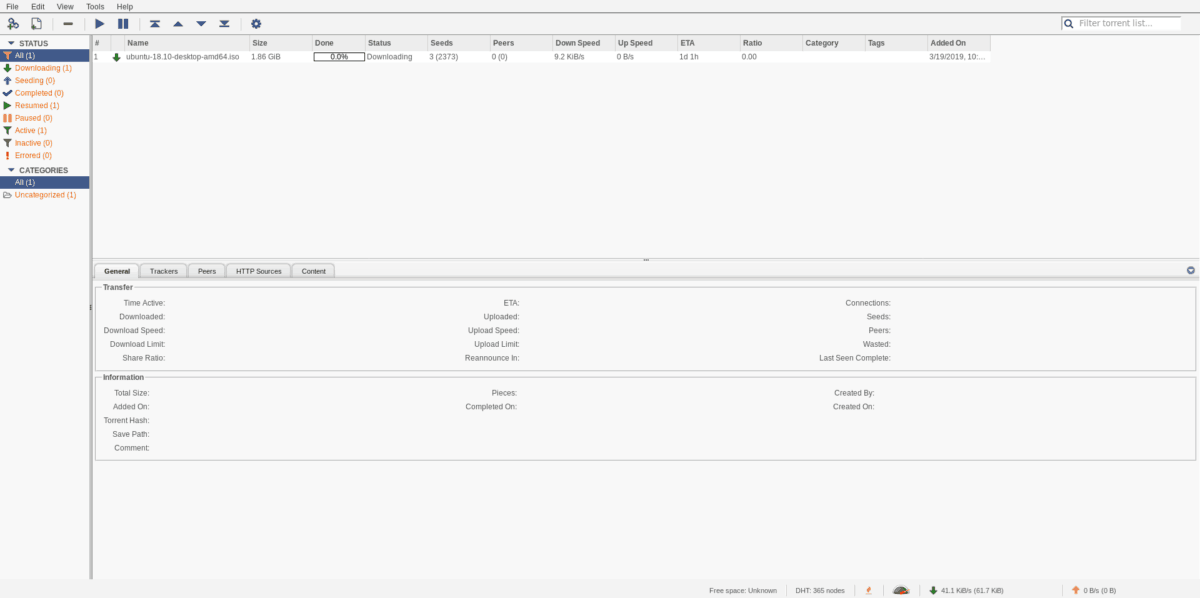
Стартирайте Qbittorrent уеб потребителския интерфейс на заден план
Искате ли да стартирате Qbittorrent уеб потребителския интерфейс и да го изпратите на заден план, вместо да се налага да стартирате командата? Направете следното:
Етап 1: Използвайте командата за докосване и създайте нов скриптов файл.
sudo touch /usr/bin/qb-start
Стъпка 2: Добавете команди към файла със скрипт.
sudo -s
echo "#!/bin/bash"
echo "sudo qbittorrent-nox &>/dev/null &"
Стъпка 3: Актуализирайте разрешенията на скрипта.
sudo chmod +x /usr/bin/qb-start
Стъпка 4: Пуснете скрипта, за да го поддържа във фонов режим.
qb-start
Изтеглете с Qbittorrent уеб интерфейс
Изтеглянето с Qbittorrent web UI е идентичнокъм настолното приложение. За да започнете изтегляне, отворете услугата в нов раздел на браузъра. След това щракнете върху „Файл“, последвано от „Добавяне на торент файл“ или „Добавяне на торент връзка“.
Забележка: Уеб потребителският интерфейс Qbittorrent не дава на потребителите възможност да преглеждат изтеглените файлове. Трябва да погледнете / Корен / изтегляне / ръчно за вашите данни.
След добавяне на нов Torrent към потребителския интерфейс, той трябва да извлече метаданните и да започне да изтегля. Когато сте готови, щракнете върху червения минус бутон, за да премахнете торент.
Вижте нашия списък с най-добрите торент клиенти за Linux, ако не искате да използвате Qbittorrent.













Коментари